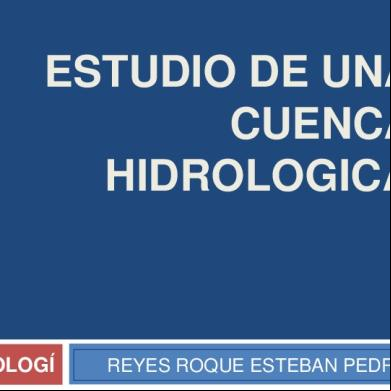Clase1 314j52
This document was ed by and they confirmed that they have the permission to share it. If you are author or own the copyright of this book, please report to us by using this report form. Report 3b7i
Overview 3e4r5l
& View Clase1 as PDF for free.
More details w3441
- Words: 4,517
- Pages: 22
Informática básica Clase 1: 1. Conceptos básicos: • • •
El sistema operativo. Abrir varias ventanas, maximizar y minimizarlas. Deslizarse por la barra de desplazamiento.
2. Introducción a internet: • • •
Leer el periódico. Consultar una encicloedia libre: La wikipedia. Buscar imágenes.
3. Escribiendo un trabajo: Microsoft Word • • • • •
Conceptos básicos: escribir y borrar. Deshacer y rehacer. Copiar y pegar. Dar formatos al texto y al párrafo. Guardar, abrir y cerrar documentos.
1.- Conceptos básicos. El sistema operativo: Windows XP El Sistema Operativo es una pieza imprescindible para nuestro ordenador ya que sin él este no puede funcionar. La función principal que desempeña cualquier sistema operativo es la de hacer de intermediario entre los elementos físicos que componen nuestro ordenador (la pantalla, el teclado, el disco duro, la impresora, ...) y nosotros, haciendo así más fácil su manejo. Por ejemplo, nosotros no tenemos porqué saber exactamente en qué parte del disco duro tenemos guardado cada documento que hemos creado, ya que es el Sistema operativo el que se encarga de hacerlo. En la actualidad existe gran variedad de Sistemas Operativos como pueden ser Windows 98, Windows NT, Linux, etc. Nosotros vamos a trabajar con el Sistema Operativo Windows XP Home Edition.
Todas las ventanas de Windows siguen la misma estructura:
Las ventanas de Windows están formadas por:
La barra de título contiene el nombre del programa con el cual se está trabajando (Microsoft Word) y en algunos casos también aparece el nombre del documento abierto (no_descargar.doc). En el extremo de la derecha están los botones para minimizar, restaurar y cerrar.
El botón minimizar XP.
convierte la ventana en un botón situado en la barra de tareas de Windows
El botón maximizar
amplia el tamaño de la ventana a toda la pantalla.
El botón restaurar
permite volver la pantalla a su estado anterior.
El botón de cerrar se encarga de cerrar la ventana. En el caso de haber realizado cambios en algún documento te preguntará si deseas guardar los cambios antes de cerrar.
La barra de menús contiene las operaciones del programa, agrupadas en menús desplegables. Al hacer clic en Archivo, por ejemplo, veremos las operaciones que podemos realizar con los archivos.Todas las operaciones que el programa nos permite realizar las encontraremos en los distintos menús de esta barra. Para abrir un menú desplegable con el teclado tendrás que mantener pulsada la tecla Alt + la letra subrayada del menú que quieras desplegar. Por ejemplo Alt+A abre el menú Archivo. Si en un menú aparece una opción con una pequeña flecha a la derecha quiere decir que esa opción es un menú que contiene a su vez otras opciones. Por ejemplo: "Enviar a". Si quieres desplegar el menú asociado sólo tienes que mantener unos segundos la opción seleccionada, si lo haces con el ratón utiliza la fecha de la derecha. Si en un menú te encuentras una opción que contiene puntos suspensivos, (por ejemplo Compartir y seguridad...) quiere decir que esa opción necesita más información para ejecutarse, normalmente se abre un cuadro de diálogo en el que puedes introducir esa información. Si te encuentras con una opción atenuada quiere decir que no es posible seleccionarla en estos momentos. En esta imagen: "Pegar directo" está atenuada.
La barra de herramientas contiene iconos para ejecutar de forma inmediata algunas de las operaciones más utilizadas. Estas operaciones también se pueden ejecutar desde la barra de menús.
Las barras de desplazamiento permiten movernos a lo largo y ancho de la hoja de forma rápida y sencilla, simplemente hay que desplazar la barra arrastrándola con el ratón, o hacer clic en las flechas. Hay barras par desplazar horizontal y verticalmente. El cuadradito con unos puntos que hay a la derecha sirve para cambiar de tamaño la ventana, solo hay que hacer clic y arrastar.
La barra de estado se encuentra en la parte baja de la ventana y suele utilizarse para ofrecer cierta información al . Esta información puede variar en función de la ventana que tengamos abierta. En nuestro caso nos informa que tenemos dentro de Mi PC 129 objetos, nos quedan 5,50 GB libres en el disco, y el objeto seleccionado ocupa 1,37 MB. Esta barra no se ve, por defecto, en WindowsXP, puedes activarla o desactivarla desde el menú Ver, Barra de estado.
Varias ventanas: Es posible abrir varias ventanas en nuestra pantalla. Es decir, podemos navegar en dos webs a la vez o abrir un programa mientras realizamos un trabajo en Word.
Un ejemplo de ordenador con dos ventanas abiertas. En primer plano vemos un programa similar al Word, y detrás se aprecia otra ventana.
Cada ventana tiene en su esquina superior derecha tres botones: minimizar, maximizar y cerrar. 1. Si minimizas una ventana, el botón izquierdo, la ventana se oculta. 2. Si maximizas la ventana, el botón central, la ventana ocupa toda la pantalla. 3. Si cierras la ventana... se cierra la aplicación. Minimizar es muy útil si tienes muchas ventanas en pantalla y deseas quitar algunas de tu vista sin cerrarlas... es decir, desaparecen de tu vista, pero siguen estando “abiertas”.
Toda ventana, incluso minimizada, tiene una botón reservado en la barra de herramientas, en la parte baja de la pantalla. Generalmente dicho botón tiene un icono y una descripción.
Si pinchas en una de estos botones... 1. Si la ventana a la que hace referencia está en primer plano (es la que vemos “delante”), se minimizará. 2. Si la ventana a la que hace referencia no es la ventana en la que está en primer plano, pasa a serlo. Es decir, saldrá como la ventana que vemos primero, incluso si estaba minimizada. Barras de desplazamiento: Algunas ventanas tienen un contenido que no cabe en el área de pantalla donde se visualiza. En ese caso aparecerá una barra similar a esta a la derecha de la ventana:
Dicha barra es una “barra de desplazamiento”. Si pinchamos en la “flecha arriba” o en la “flecha abajo” de dicha barra, nos desplazaremos por los contenidos que contiene la ventana. Verás que en el centro aparece un bloque (este será más grande o más pequeño dependiendo del tamaño de la ventana), ese bloque indica a que altura de la ventana nos encontramos. Si pinchas en ese bloque, y no sueltas el botón izquierdo del ratón, puedes desplazarte por la ventana de forma sencilla.
El bloque.
Las “flecha arriba” y “flecha abajo”.
Algunos ratones tienen una rueda situada entre el botón derecho y el izquierdo. Deslizando dicha rueda también podemos desplazarnos por los contenidos de la ventana.
2.- Introducción a internet. Internet es una fuente de noticias extraordinaria. Son muchos los periódicos, radios o agencias que actualizan casi en tiempo real todas las noticias de nuestro alrededor. Webs de diarios que usted puede visitar: – – – – – – –
20 Minutos, www.20minutos.es El País, www.elpais.es El Mundo, www.elmundo.es Las Provincias, www.lasprovincias.es Levante, el mercantil valenciano, www.levante-emv.es Libertad digital, www.libertaddigital.com ABC, www.abc.es
Webs de rádios: – – – –
Cadena Ser, www.cadenaser.com Cope, www.cope.es Onda Cero, www.ondacero.es Radio Nou, www.radionou.com
Diarios deportivos: – – – – –
Marca, www.marca.com As, www.as.com Super Deporte, www.superdeporte.es Mundo Deportivo, www.elmundodeportivo.es Sport, www.sport.es
Cosas comunes en todas las webs de noticias: Tienen una portada donde se visualizan sólo las noticias más importantes. Para ver el resto de noticias hay que ojear sus secciones. Lo normal es que las secciones aparezcan a la izquierda de la web, o por defecto en una barra en la zona alta de la web. Además, cuando haces click sobre un titular, vés la noticia con mayor detalle.
Wikipedia, la enciclopedia libre. Cuando deseamos realizar un trabajo, es muy aconsejable asesorarse. Existe enciclopedia libre conocida como Wikipedia que nos puede ayudar en esta labor: http://es.wikipedia.org Wikipedia es una enciclopedia libre realizada por los s de todo el mundo. Allí encontrarás una herramienta de referencia muy útil para la consulta de prácticamente cualquier concepto. La características de este software son completamente novedosas. Podríamos definir un wiki como un conjunto de páginas web que pueden ser editadas por cualquier persona. De este modo, sólo haría falta un navegador para visualizarlas y acceder a su página de edición, desde donde podremos añadir nueva información, eliminar la que sea incorrecta o incluso mejorarla, y todo ello de forma instantánea. Su uso se ha visto muy apoyado debido a su carácter de distribución libre. De este modo, si buscas un contenido específico en Wikipedia y no lo encuentras porque todavía no se encuentra creado, puedes hacerlo tú mismo y así contribuir con un granito de conocimiento a la comunidad. Algunos sitios que trabajan con Wikis han restringido la edición del contenido debido al único inconveniente de esta tecnología: sus cambios aparecen inmediatamente en la web, sin pasar por ningún tipo de revisión previa y esto puede ser aprovechado y convertido en un foco de vandalismo. Aun así la filosofía de un Wiki es clara: está diseñado para que sea fácil corregir los cambios realizados en vez de que sea difícil cometerlos. Normalmente podremos encontrar una página donde se detallan los últimos cambios realizados desde donde los moderadores o es de estos sitios controlan la entrada de cambios y la modifican en caso de que se trate de una entrada inconveniente. Buscar información: Verás que a la izquierda de la web aparece un campo que nos permite realizar una búsqueda. Le animo a buscar un artículo que le pueda resultar interesante.
Buscar imágenes: A veces nuestras búsquedas no se limitan sólo a buscar información y deseamos ojear cuadros famosos o escudos de equipos de fútbol, por poner un ejemplo. Aquí tenemos dos potentes buscadores de imágenes: ● Google Imágenes: ir a www.google.es y hacer click en Imágenes. ● Flickr: www.flickr.com La primera herramienta busca imágenes que existen en webs. La segunda busca creaciones gráficas (fotos, dibujos...) creadas por otros s.
Microsoft Word Al arrancar Word aparece una pantalla inicial como ésta. En la parte superior esta, la barra del título, en la que aparece el nombre del documento sobre el que estamos trabajando. Cuando arrancamos Word sin abrir ningún documento, por defecto nos abre un documento en blanco y le asigna el nombre inicial Documento1. Cuando guardemos el documento le cambiaremos el nombre.
Ahora vamos a explicar cómo escribir tu primer documento, y aprenderás cómo corregir los pequeños errores y cómo desplazarte por el documento.
Al escribir un texto hay que teclearlo sin pulsar la tecla INTRO; cuando llegues al final de la línea, observarás cómo salta automáticamente de línea. (La tecla INTRO también se llama ENTER o retorno de carro; en el teclado de la imagen se llama "ent") Observarás que hay una pequeña barra vertical parpadeante
que
va avanzando según vas escribiendo, se llama punto de inserción, y nos sirve para saber dónde se va a escribir la siguiente letra que tecleemos. No confundas el punto de inserción con el puntero del ratón que tiene esta forma
cuando está dentro del área de texto.
Cuando mueves el ratón, lo que estás moviendo es el puntero; cuando pulsas las teclas de dirección, mueves el punto de inserción. Cuando cometás un error, y te das cuenta inmediatamente, pulsa la tecla Retroceso que retrocede una posición borrando la última letra tecleada. (La tecla Retroceso aparece como "bksp" en la imagen, aunque suele ser una flecha grande hacia la izquierda) Cuando te das cuenta del error después de haber escrito unas cuantas letras más, debes pulsar la tecla con la flecha pequeña hacia la izquierda, que no borra las letras, sólo mueve el cursor hasta llegar a la siguiente letra donde se encuentra el error; entonces pulsa Retroceso para borrar el error. Por último, si te das cuenta del error cuando tienes el punto de inserción lejos de donde está el error, mueve el ratón hasta colocar el puntero detrás del error y pulsa el botón izquierdo del ratón; verás cómo el punto de inserción se desplaza justo a esa posición y entonces ya puedes pulsar Retroceso. La tecla suprimir (del o Supr) también borra una letra, pero la que queda a la derecha del punto de inserción.
Deshacer y rehacer Afortunadamente Word nos permite corregir los errores fácilmente. Si acabamos de borrar un párrafo completo y nos damos cuenta que no era ese el párrafo que queríamos borrar, no es necesario que nos llevemos las manos a la cabeza lamentando el error. Con un solo clic podemos deshacer la acción errónea y recuperar el párrafo. Veamos cómo deshacer acciones: La última acción realizada. Para deshacer la ultima acción realizada, pulsar el icono deshacer, herramientas. También podemos deshacer desde el menú Edición, Deshacer escritura. Otra forma más de deshacer es pulsar CTRL + Z. Las ultimas
acciones
realizadas.
Si hacemos clic en el triángulo que hay a la
de la barra de
derecha del icono deshacer, aparecerá una lista con últimas acciones para deshacer, colocando el cursor en esa lista podremos deshacer varias acciones a la vez. Por ejemplo, al colocar el cursor en la tercera línea de la lista desharemos tres acciones. La lista nos indica de forma abreviada cuales son las diferentes acciones que podemos deshacer, por ejemplo, Escritura ", colocando el " nos dice que podemos deshacer la escritura de la frase que empieza por ",colocando el " Rehacer. Utilizando el icono Rehacer, de la misma forma, podemos rehacer las acciones que acabamos de deshacer. Por ejemplo, si ponemos en cursiva un párrafo y deshacemos la acción porque pensamos que no queda bien en cursiva pero al cabo de un momento pensamos que sí queda mejor en cursiva podemos rehacer la acción y volver a dejarlo en cursiva.
Copiar, cortar y pegar Cuando hablamos de copiar nos referimos a colocar una copia en otro lugar; mientras que cuando hablamos de cortar queremos decir quitar algo de un lugar para llevarlo a otro lugar. Se pueden utilizar varios métodos. Mediante el ratón y los iconos del menú de herramientas: Seleccionar el elemento ( carácter, palabra, párrafo,..) a copiar o cortar, hacer clic en el icono copiar o cortar, , ,colocar el cursor en el punto de destino y hacer clic en el icono pegar.
Mediante menú: Seleccionar el elemento a copiar o cortar, ir al menú Edición, elegir la opción copiar o cortar. Colocar el cursor en el punto de destino, y elegir pegar del menú edición. Mediante ratón: Vamos a ver varios métodos:
1) Normal. Seleccionar con doble clic, presionar el botón derecho, elegir copiar o cortar, en el menú contextual ir a la posición donde vamos a copiar o pegar, presionar botón derecho y elegir pegar.
2) Rápido. Seleccionar con doble clic, presionar el botón derecho, cuando aparezca un pequeño cuadrado debajo del cursor, sin soltar, ir a la posición donde vamos a copiar, soltar el botón y aparecerá un menú: elegir la opción copiar aquí. Sólo con el teclado:. Primero, seleccionar el texto: con MAY + flechas, seleccionamos letras, (con MAY + Ctrl + flechas, seleccionamos palabras). Segundo, copiar con Ctrl + C. Y por último, ir a la posición donde vamos a pegar, pulsar Ctrl + V.
Es aconsejable practicar todos los métodos y elegir el que nos sea más cómodo. Tener en cuenta que el método Sólo con el teclado, no requiere coger el ratón y, aunque parece engorroso, para las personas que teclean rápido, puede ser muy eficaz. Cuando copiamos o cortamos, Word2003 se lo guarda en el portapapeles, de esta forma disponemos de las últimas 24 "cosas" que hemos copiado y en cualquier momento podemos volver a copiar una de ellas.
Formato de un texto Cuando hablamos del formato de un texto nos estamos refiriendo a las cuestiones que tienen que ver con el aspecto del texto, con la forma de presentar el texto. Por ejemplo: poner una palabra en cursiva, alinear un párrafo a la izquierda o colocar un borde sombreado a una tabla son operaciones típicas de formato que sólo afectan a la forma en cómo vemos el texto, pero no al propio contenido del texto. Aunque lo fundamental cuando escribimos un texto es lo que se dice en él la forma en la que lo vemos también tiene mucha importancia. Un texto con un buen contenido pero mal formateado pierde mucha calidad. Afortunadamente, es muy fácil dar un formato atractivo con Word2003. Con un poco de trabajo adicional para formatear un texto se consiguen resultados espectaculares, incluso puedes dar tu toque de diseño de forma que tus documentos se diferencien del resto.
En Word podemos clasificar las acciones que tienen que ver con el formato en tres grandes grupos. 1. Formato carácter. Afectan a los caracteres en sí mismos como el tipo de letra o fuente, tamaño, color, etc.. 2. Formato párrafo. Afecta a grupos de caracteres como líneas y párrafos, por ejemplo alineación y sangrías. 3. Otros formatos. Aquí incluimos el resto de acciones que se pueden hacer sobre el formato como tabulaciones, cambio a mayúsculas, numeración y viñetas, bordes y sombreados, etc. Ahora vamos a ir viendo cada uno de estos tipos de formato. Además de las técnicas que vamos a ver en esta unidad, existen otras posibilidades para dar formato al texto: los estilos y las plantillas. Como veremos más adelante, los estilos y plantillas son adecuados para dar un formato definido previamente. Por ejemplo, en una empresa suele existir una plantilla para escribir cartas, de esa forma todas las cartas tienen un aspecto característico de esa empresa. No siempre es necesario utilizar plantillas y estilos. Cuando queremos dar un determinado formato a una línea del documento no hace falta definir un estilo, lo haremos con los comandos básicos que vamos a ver ahora. Los estilos y plantillas no son más que una agrupación de formatos básicos. Así que lo primero que hay que aprender es a manejar esos formatos básicos, que es lo que vamos a hacer en esta unidad.
Formato carácter. Fuentes Los caracteres son todas las letras, números, signos de puntuación y símbolos que se escriben como texto. Las letras escritas con WordArt o las letras incluidas en imágenes, no se consideran caracteres a estos efectos y no se les pueden aplicar los formatos que vamos a estudiar. Vamos a ver las posibilidades más comunes para variar el aspecto de los caracteres que están disponibles en la barra de formato o en una parte de la barra estándar: fuente, tamaño y estilo de fuente.
Fuente. Un apartado a elegir con cuidado es la fuente del texto ya que determinará en gran medida el aspecto del texto. Para cambiar el tipo de letra o fuente lo primero que tenemos que hacer es seleccionar los caracteres, palabras o líneas sobre los que queremos realizar el cambio. A continuación hacer clic sobre el pequeño triángulo que hay al lado de la fuente actual, esto hará que se abra una ventana con las fuentes disponibles.
Observa que el propio nombre de la fuente está representado en ese tipo de fuente, de forma que podemos ver el aspecto que tiene antes de aplicarlo. El menú despegable tiene dos zonas separadas por una doble línea horizontal, en la parte superior están las últimas fuentes utilizadas y en la parte inferior todas las disponibles. Podemos hacer clic en las flechas arriba y abajo de la barra de desplazamiento de la derecha para que vayan apareciendo todos los tipos de letra disponibles, también podemos desplazar el botón central para movernos más rápidamente. Una vez hemos encontrado la fuente que buscamos basta con hacer clic sobre ella para aplicarla. En lugar de desplazarnos por el menú despegable para buscar la fuente podemos, si conocemos el nombre, hacer clic sobre el recuadro y teclearlo directamente. Las fuentes TrueType aparecen con una doble T delante. Este tipo de fuente se verá igual en la pantalla que en la impresora.
Tamaño. De forma parecida podemos cambiar el tamaño de la fuente. Seleccionar el texto y hacer clic en el triángulo para buscar el tamaño que deseemos, o escribirlo directamente. La unidad de medida es el punto (72 puntos = 1 pulgada = 2,54 cm), los tamaños más utilizados son 10 y 12 puntos.
Estilo. Una vez fijada la fuente y el tamaño podemos cambiar el estilo a uno de los tres disponibles: negrita, cursiva y subrayado . Basta seleccionar el texto y hacer clic en el botón correspondiente. Observar como al aplicar un estilo, el botón correspondiente queda presionado ( se ve en un tono más claro). Para quitar un estilo que hemos aplicado previamente, seleccionar el texto y volver a hacer clic sobre el estilo. También se pueden aplicar varios estilos a la vez, por ejemplo, negrita y cursiva. Simplemente hay que aplicar los estilos consecutivamente.
Formato párrafo En Word2003, un párrafo es el texto comprendido entre dos marcas de párrafo
, normalmente
las marcas de párrafo no se ven, para hacerlas visibles, hacer clic en el icono marca de párrafo de la barra estándar. Se inserta una marca de párrafo cuando se pulsa la tecla de retorno de carro o INTRO. Cuando estamos introduciendo texto y llegamos al final de la línea automáticamente el texto continúa en la siguiente línea, pero no se inserta marca de párrafo. Al insertar un párrafo, este toma las mismas características de formato del párrafo anterior. Para cambiar las características de formato de un párrafo, basta con seleccionar su marca de párrafo y modificar las características que queramos. Los párrafos son unidades dentro del documento Word que tienen sus propias características de formato, pudiendo ser diferentes de un párrafo a otro. Otras unidades más amplias son las secciones, que veremos más adelante. Las marcas de párrafo contienen los códigos que definen el formato del párrafo en el que se encuentran. Manipular una marca de párrafo tiene consecuencias sobre el formato de ese párrafo. Antes de borrar texto, es conveniente hacer visibles las marcas de párrafo para evitar borrar una marca de párrafo accidentalmente. Si queremos borrar todo el párrafo también debemos borrar su marca de párrafo. Las características más importante de formato de párrafo son la alineación y la sangría, ambas suelen estar disponibles en la barra de formato.
También se puede acceder a ellas desde el menú Formato, Párrafo, junto con otras posibilidades que veremos más adelante. Alineación. Estos son los botones Izquierda
para fijar la alineación. Hay cuatro tipos de alineación: Centrada
Derecha
Justificada
Este párrafo tiene Este párrafo tiene Este párrafo tiene Este párrafo tiene establecida establecida la establecida una alineación alineación alineación alineación derecha. justificada. izquierda. centrada. Cuando hablamos de alinear un párrafo nos referimos, normalmente, a su alineación respecto de los márgenes de la página, pero también podemos alinear el texto respecto de los bordes de las celdas, si es que estamos dentro de una tabla. La forma de fijar los márgenes de la página se verá en el capítulo correspondiente.
Sangría. Aplicar una sangría a un párrafo es desplazar un poco el párrafo hacia la derecha o izquierda. Se realiza seleccionando el párrafo y haciendo clic en uno de estos botones de la barra de formato, según queramos desplazar hacia la izquierda o hacia la derecha. Guardar un documento
Lo que se escribe se va almacenado en la memoria de tu ordenador; si apagases el ordenador, se perdería y no lo podrías recuperar. Con el comando Guardar quedará grabado en el disco duro del ordenador ( o en un disquete) de forma permanente. Pulsa en el icono Guardar
y aparecerá una ventana como ésta.
Para guardar un documento debes indicar el nombre con el que lo quieres guardar, el tipo de documento que estás guardando y la carpeta que contendrá tu documento. El nombre lo indicamos en el campo Nombre de archivo, donde ahora pone "El día amaneció triste", teclea "Primero", que es el nombre que le vamos a dar a nuestro primer documento. El tipo del documento se lo decimos en el campo Guardar como tipo; para los documentos Word será Documento de Word, que ya viene escrito. Los documentos dentro del disco duro están organizados en carpetas. La carpeta se indica en el campo Guardar en; la carpeta en la que se guardan los documentos de Word, por defecto, es Mis
documentos, que será la que debe aparecer en la ventana de tu ordenador. Si no fuese así, haz clic en el icono "Mis documentos" que hay en la parte izquierda de la ventana. Haz clic en el botón Guardar y observa cómo cambia la barra de título; ahora podrá Primero, en lugar de Documento1. Nuestro documento ya está guardado con el nombre Primero en la capeta Mis documentos. En la Unidad 3 veremos con más profundidad todo lo que referente a guardar documentos. Cerrar documento Después de guardar un documento, éste continúa en nuestra pantalla y podemos seguir trabajando con él. Una vez que hemos acabado de trabajar con un documento debemos cerrarlo;al cerrarlo no lo borramos del disco, simplemente dejamos de utilizarlo y liberamos la memoria que estaba utilizando. Para cerrar un documento hacer clic en el menú Archivo, y luego hacer clic en Cerrar. ( Si hemos hecho alguna modificación en el documento desde la última vez que lo guardamos, nos preguntará si queremos guardar los cambios; contestar que Sí ). Al cerrar el documento veremos cómo éste desaparece de la pantalla. Al cerrar Word también se cierran los documentos que tengamos abiertos. Abrir un documento Para utilizar un documento que tenemos guardado, primero, hemos de abrirlo. Para ello hacer clic en el icono Abrir, aparecerá una ventana similar a la que vemos aquí. Para abrir un documento de los que se muestran en la ventana basta seleccionarlo haciendo clic sobre él (veremos como su nombre cambia de color) y luego pulsar en el botón Abrir. Otra forma más rápida de abrir el documento es haciendo doble clic sobre él. Inmediatamente el documento aparecerá en nuestra pantalla. En esta ventana se ven todos los documentos que están dentro de la carpeta que aparece en el campo Buscar en: Dentro de una carpeta hay documentos pero también puede haber otras carpetas, las carpetas se reconocen porque tienen delante un icono amarillo.
Ejercicio: Busca algo que te interese en la wikipedia. Si ahora mismo no se te ocurre nada, entra en uno de los diarios antes mencionados y busca información relacionada sobre una noticia de tu elección (por ejemplo puedes buscar “ácido bórico”, “Estatut”, “Valencia CF” o “Miguel Sebastián”. Procura que el texto no sea muy corto (al menos 3 párrafos). Ahora, copia parte del texto del artículo de la wikipedia que vienes de ojear (selecciona el texto, y ve a “Edición>Copiar”, abre el Word y pega dicho contenido en tu hoja en blanco (“Edición>Pegar”). Verás que el texto en principio no sale muy vistoso. Pon sangrías, alineación justificada, y cambia el tamaño de los caracteres hasta que el artículo quede a tu gusto. También puedes profundizar sobre el tema escribiendo más sobre el tema o modificando parte de lo escrito. Una vez finalizado, mándalo a imprimir y guarda el documento en el escritorio.
Bibliografía y copypastes: Curso gratuito de Aula Click sobre XP: http://www.aulaclic.es/winxp/f_windowsxp.htm Artículo de Aula Click sobre la Wikipedia: http://www.aulaclic.es/articulos/wikipedia.html Curso gratuito de Microsoft Word 2003: http://www.aulaclic.es/word2003/index.htm
El sistema operativo. Abrir varias ventanas, maximizar y minimizarlas. Deslizarse por la barra de desplazamiento.
2. Introducción a internet: • • •
Leer el periódico. Consultar una encicloedia libre: La wikipedia. Buscar imágenes.
3. Escribiendo un trabajo: Microsoft Word • • • • •
Conceptos básicos: escribir y borrar. Deshacer y rehacer. Copiar y pegar. Dar formatos al texto y al párrafo. Guardar, abrir y cerrar documentos.
1.- Conceptos básicos. El sistema operativo: Windows XP El Sistema Operativo es una pieza imprescindible para nuestro ordenador ya que sin él este no puede funcionar. La función principal que desempeña cualquier sistema operativo es la de hacer de intermediario entre los elementos físicos que componen nuestro ordenador (la pantalla, el teclado, el disco duro, la impresora, ...) y nosotros, haciendo así más fácil su manejo. Por ejemplo, nosotros no tenemos porqué saber exactamente en qué parte del disco duro tenemos guardado cada documento que hemos creado, ya que es el Sistema operativo el que se encarga de hacerlo. En la actualidad existe gran variedad de Sistemas Operativos como pueden ser Windows 98, Windows NT, Linux, etc. Nosotros vamos a trabajar con el Sistema Operativo Windows XP Home Edition.
Todas las ventanas de Windows siguen la misma estructura:
Las ventanas de Windows están formadas por:
La barra de título contiene el nombre del programa con el cual se está trabajando (Microsoft Word) y en algunos casos también aparece el nombre del documento abierto (no_descargar.doc). En el extremo de la derecha están los botones para minimizar, restaurar y cerrar.
El botón minimizar XP.
convierte la ventana en un botón situado en la barra de tareas de Windows
El botón maximizar
amplia el tamaño de la ventana a toda la pantalla.
El botón restaurar
permite volver la pantalla a su estado anterior.
El botón de cerrar se encarga de cerrar la ventana. En el caso de haber realizado cambios en algún documento te preguntará si deseas guardar los cambios antes de cerrar.
La barra de menús contiene las operaciones del programa, agrupadas en menús desplegables. Al hacer clic en Archivo, por ejemplo, veremos las operaciones que podemos realizar con los archivos.Todas las operaciones que el programa nos permite realizar las encontraremos en los distintos menús de esta barra. Para abrir un menú desplegable con el teclado tendrás que mantener pulsada la tecla Alt + la letra subrayada del menú que quieras desplegar. Por ejemplo Alt+A abre el menú Archivo. Si en un menú aparece una opción con una pequeña flecha a la derecha quiere decir que esa opción es un menú que contiene a su vez otras opciones. Por ejemplo: "Enviar a". Si quieres desplegar el menú asociado sólo tienes que mantener unos segundos la opción seleccionada, si lo haces con el ratón utiliza la fecha de la derecha. Si en un menú te encuentras una opción que contiene puntos suspensivos, (por ejemplo Compartir y seguridad...) quiere decir que esa opción necesita más información para ejecutarse, normalmente se abre un cuadro de diálogo en el que puedes introducir esa información. Si te encuentras con una opción atenuada quiere decir que no es posible seleccionarla en estos momentos. En esta imagen: "Pegar directo" está atenuada.
La barra de herramientas contiene iconos para ejecutar de forma inmediata algunas de las operaciones más utilizadas. Estas operaciones también se pueden ejecutar desde la barra de menús.
Las barras de desplazamiento permiten movernos a lo largo y ancho de la hoja de forma rápida y sencilla, simplemente hay que desplazar la barra arrastrándola con el ratón, o hacer clic en las flechas. Hay barras par desplazar horizontal y verticalmente. El cuadradito con unos puntos que hay a la derecha sirve para cambiar de tamaño la ventana, solo hay que hacer clic y arrastar.
La barra de estado se encuentra en la parte baja de la ventana y suele utilizarse para ofrecer cierta información al . Esta información puede variar en función de la ventana que tengamos abierta. En nuestro caso nos informa que tenemos dentro de Mi PC 129 objetos, nos quedan 5,50 GB libres en el disco, y el objeto seleccionado ocupa 1,37 MB. Esta barra no se ve, por defecto, en WindowsXP, puedes activarla o desactivarla desde el menú Ver, Barra de estado.
Varias ventanas: Es posible abrir varias ventanas en nuestra pantalla. Es decir, podemos navegar en dos webs a la vez o abrir un programa mientras realizamos un trabajo en Word.
Un ejemplo de ordenador con dos ventanas abiertas. En primer plano vemos un programa similar al Word, y detrás se aprecia otra ventana.
Cada ventana tiene en su esquina superior derecha tres botones: minimizar, maximizar y cerrar. 1. Si minimizas una ventana, el botón izquierdo, la ventana se oculta. 2. Si maximizas la ventana, el botón central, la ventana ocupa toda la pantalla. 3. Si cierras la ventana... se cierra la aplicación. Minimizar es muy útil si tienes muchas ventanas en pantalla y deseas quitar algunas de tu vista sin cerrarlas... es decir, desaparecen de tu vista, pero siguen estando “abiertas”.
Toda ventana, incluso minimizada, tiene una botón reservado en la barra de herramientas, en la parte baja de la pantalla. Generalmente dicho botón tiene un icono y una descripción.
Si pinchas en una de estos botones... 1. Si la ventana a la que hace referencia está en primer plano (es la que vemos “delante”), se minimizará. 2. Si la ventana a la que hace referencia no es la ventana en la que está en primer plano, pasa a serlo. Es decir, saldrá como la ventana que vemos primero, incluso si estaba minimizada. Barras de desplazamiento: Algunas ventanas tienen un contenido que no cabe en el área de pantalla donde se visualiza. En ese caso aparecerá una barra similar a esta a la derecha de la ventana:
Dicha barra es una “barra de desplazamiento”. Si pinchamos en la “flecha arriba” o en la “flecha abajo” de dicha barra, nos desplazaremos por los contenidos que contiene la ventana. Verás que en el centro aparece un bloque (este será más grande o más pequeño dependiendo del tamaño de la ventana), ese bloque indica a que altura de la ventana nos encontramos. Si pinchas en ese bloque, y no sueltas el botón izquierdo del ratón, puedes desplazarte por la ventana de forma sencilla.
El bloque.
Las “flecha arriba” y “flecha abajo”.
Algunos ratones tienen una rueda situada entre el botón derecho y el izquierdo. Deslizando dicha rueda también podemos desplazarnos por los contenidos de la ventana.
2.- Introducción a internet. Internet es una fuente de noticias extraordinaria. Son muchos los periódicos, radios o agencias que actualizan casi en tiempo real todas las noticias de nuestro alrededor. Webs de diarios que usted puede visitar: – – – – – – –
20 Minutos, www.20minutos.es El País, www.elpais.es El Mundo, www.elmundo.es Las Provincias, www.lasprovincias.es Levante, el mercantil valenciano, www.levante-emv.es Libertad digital, www.libertaddigital.com ABC, www.abc.es
Webs de rádios: – – – –
Cadena Ser, www.cadenaser.com Cope, www.cope.es Onda Cero, www.ondacero.es Radio Nou, www.radionou.com
Diarios deportivos: – – – – –
Marca, www.marca.com As, www.as.com Super Deporte, www.superdeporte.es Mundo Deportivo, www.elmundodeportivo.es Sport, www.sport.es
Cosas comunes en todas las webs de noticias: Tienen una portada donde se visualizan sólo las noticias más importantes. Para ver el resto de noticias hay que ojear sus secciones. Lo normal es que las secciones aparezcan a la izquierda de la web, o por defecto en una barra en la zona alta de la web. Además, cuando haces click sobre un titular, vés la noticia con mayor detalle.
Wikipedia, la enciclopedia libre. Cuando deseamos realizar un trabajo, es muy aconsejable asesorarse. Existe enciclopedia libre conocida como Wikipedia que nos puede ayudar en esta labor: http://es.wikipedia.org Wikipedia es una enciclopedia libre realizada por los s de todo el mundo. Allí encontrarás una herramienta de referencia muy útil para la consulta de prácticamente cualquier concepto. La características de este software son completamente novedosas. Podríamos definir un wiki como un conjunto de páginas web que pueden ser editadas por cualquier persona. De este modo, sólo haría falta un navegador para visualizarlas y acceder a su página de edición, desde donde podremos añadir nueva información, eliminar la que sea incorrecta o incluso mejorarla, y todo ello de forma instantánea. Su uso se ha visto muy apoyado debido a su carácter de distribución libre. De este modo, si buscas un contenido específico en Wikipedia y no lo encuentras porque todavía no se encuentra creado, puedes hacerlo tú mismo y así contribuir con un granito de conocimiento a la comunidad. Algunos sitios que trabajan con Wikis han restringido la edición del contenido debido al único inconveniente de esta tecnología: sus cambios aparecen inmediatamente en la web, sin pasar por ningún tipo de revisión previa y esto puede ser aprovechado y convertido en un foco de vandalismo. Aun así la filosofía de un Wiki es clara: está diseñado para que sea fácil corregir los cambios realizados en vez de que sea difícil cometerlos. Normalmente podremos encontrar una página donde se detallan los últimos cambios realizados desde donde los moderadores o es de estos sitios controlan la entrada de cambios y la modifican en caso de que se trate de una entrada inconveniente. Buscar información: Verás que a la izquierda de la web aparece un campo que nos permite realizar una búsqueda. Le animo a buscar un artículo que le pueda resultar interesante.
Buscar imágenes: A veces nuestras búsquedas no se limitan sólo a buscar información y deseamos ojear cuadros famosos o escudos de equipos de fútbol, por poner un ejemplo. Aquí tenemos dos potentes buscadores de imágenes: ● Google Imágenes: ir a www.google.es y hacer click en Imágenes. ● Flickr: www.flickr.com La primera herramienta busca imágenes que existen en webs. La segunda busca creaciones gráficas (fotos, dibujos...) creadas por otros s.
Microsoft Word Al arrancar Word aparece una pantalla inicial como ésta. En la parte superior esta, la barra del título, en la que aparece el nombre del documento sobre el que estamos trabajando. Cuando arrancamos Word sin abrir ningún documento, por defecto nos abre un documento en blanco y le asigna el nombre inicial Documento1. Cuando guardemos el documento le cambiaremos el nombre.
Ahora vamos a explicar cómo escribir tu primer documento, y aprenderás cómo corregir los pequeños errores y cómo desplazarte por el documento.
Al escribir un texto hay que teclearlo sin pulsar la tecla INTRO; cuando llegues al final de la línea, observarás cómo salta automáticamente de línea. (La tecla INTRO también se llama ENTER o retorno de carro; en el teclado de la imagen se llama "ent") Observarás que hay una pequeña barra vertical parpadeante
que
va avanzando según vas escribiendo, se llama punto de inserción, y nos sirve para saber dónde se va a escribir la siguiente letra que tecleemos. No confundas el punto de inserción con el puntero del ratón que tiene esta forma
cuando está dentro del área de texto.
Cuando mueves el ratón, lo que estás moviendo es el puntero; cuando pulsas las teclas de dirección, mueves el punto de inserción. Cuando cometás un error, y te das cuenta inmediatamente, pulsa la tecla Retroceso que retrocede una posición borrando la última letra tecleada. (La tecla Retroceso aparece como "bksp" en la imagen, aunque suele ser una flecha grande hacia la izquierda) Cuando te das cuenta del error después de haber escrito unas cuantas letras más, debes pulsar la tecla con la flecha pequeña hacia la izquierda, que no borra las letras, sólo mueve el cursor hasta llegar a la siguiente letra donde se encuentra el error; entonces pulsa Retroceso para borrar el error. Por último, si te das cuenta del error cuando tienes el punto de inserción lejos de donde está el error, mueve el ratón hasta colocar el puntero detrás del error y pulsa el botón izquierdo del ratón; verás cómo el punto de inserción se desplaza justo a esa posición y entonces ya puedes pulsar Retroceso. La tecla suprimir (del o Supr) también borra una letra, pero la que queda a la derecha del punto de inserción.
Deshacer y rehacer Afortunadamente Word nos permite corregir los errores fácilmente. Si acabamos de borrar un párrafo completo y nos damos cuenta que no era ese el párrafo que queríamos borrar, no es necesario que nos llevemos las manos a la cabeza lamentando el error. Con un solo clic podemos deshacer la acción errónea y recuperar el párrafo. Veamos cómo deshacer acciones: La última acción realizada. Para deshacer la ultima acción realizada, pulsar el icono deshacer, herramientas. También podemos deshacer desde el menú Edición, Deshacer escritura. Otra forma más de deshacer es pulsar CTRL + Z. Las ultimas
acciones
realizadas.
Si hacemos clic en el triángulo que hay a la
de la barra de
derecha del icono deshacer, aparecerá una lista con últimas acciones para deshacer, colocando el cursor en esa lista podremos deshacer varias acciones a la vez. Por ejemplo, al colocar el cursor en la tercera línea de la lista desharemos tres acciones. La lista nos indica de forma abreviada cuales son las diferentes acciones que podemos deshacer, por ejemplo, Escritura ", colocando el " nos dice que podemos deshacer la escritura de la frase que empieza por ",colocando el " Rehacer. Utilizando el icono Rehacer, de la misma forma, podemos rehacer las acciones que acabamos de deshacer. Por ejemplo, si ponemos en cursiva un párrafo y deshacemos la acción porque pensamos que no queda bien en cursiva pero al cabo de un momento pensamos que sí queda mejor en cursiva podemos rehacer la acción y volver a dejarlo en cursiva.
Copiar, cortar y pegar Cuando hablamos de copiar nos referimos a colocar una copia en otro lugar; mientras que cuando hablamos de cortar queremos decir quitar algo de un lugar para llevarlo a otro lugar. Se pueden utilizar varios métodos. Mediante el ratón y los iconos del menú de herramientas: Seleccionar el elemento ( carácter, palabra, párrafo,..) a copiar o cortar, hacer clic en el icono copiar o cortar, , ,colocar el cursor en el punto de destino y hacer clic en el icono pegar.
Mediante menú: Seleccionar el elemento a copiar o cortar, ir al menú Edición, elegir la opción copiar o cortar. Colocar el cursor en el punto de destino, y elegir pegar del menú edición. Mediante ratón: Vamos a ver varios métodos:
1) Normal. Seleccionar con doble clic, presionar el botón derecho, elegir copiar o cortar, en el menú contextual ir a la posición donde vamos a copiar o pegar, presionar botón derecho y elegir pegar.
2) Rápido. Seleccionar con doble clic, presionar el botón derecho, cuando aparezca un pequeño cuadrado debajo del cursor, sin soltar, ir a la posición donde vamos a copiar, soltar el botón y aparecerá un menú: elegir la opción copiar aquí. Sólo con el teclado:. Primero, seleccionar el texto: con MAY + flechas, seleccionamos letras, (con MAY + Ctrl + flechas, seleccionamos palabras). Segundo, copiar con Ctrl + C. Y por último, ir a la posición donde vamos a pegar, pulsar Ctrl + V.
Es aconsejable practicar todos los métodos y elegir el que nos sea más cómodo. Tener en cuenta que el método Sólo con el teclado, no requiere coger el ratón y, aunque parece engorroso, para las personas que teclean rápido, puede ser muy eficaz. Cuando copiamos o cortamos, Word2003 se lo guarda en el portapapeles, de esta forma disponemos de las últimas 24 "cosas" que hemos copiado y en cualquier momento podemos volver a copiar una de ellas.
Formato de un texto Cuando hablamos del formato de un texto nos estamos refiriendo a las cuestiones que tienen que ver con el aspecto del texto, con la forma de presentar el texto. Por ejemplo: poner una palabra en cursiva, alinear un párrafo a la izquierda o colocar un borde sombreado a una tabla son operaciones típicas de formato que sólo afectan a la forma en cómo vemos el texto, pero no al propio contenido del texto. Aunque lo fundamental cuando escribimos un texto es lo que se dice en él la forma en la que lo vemos también tiene mucha importancia. Un texto con un buen contenido pero mal formateado pierde mucha calidad. Afortunadamente, es muy fácil dar un formato atractivo con Word2003. Con un poco de trabajo adicional para formatear un texto se consiguen resultados espectaculares, incluso puedes dar tu toque de diseño de forma que tus documentos se diferencien del resto.
En Word podemos clasificar las acciones que tienen que ver con el formato en tres grandes grupos. 1. Formato carácter. Afectan a los caracteres en sí mismos como el tipo de letra o fuente, tamaño, color, etc.. 2. Formato párrafo. Afecta a grupos de caracteres como líneas y párrafos, por ejemplo alineación y sangrías. 3. Otros formatos. Aquí incluimos el resto de acciones que se pueden hacer sobre el formato como tabulaciones, cambio a mayúsculas, numeración y viñetas, bordes y sombreados, etc. Ahora vamos a ir viendo cada uno de estos tipos de formato. Además de las técnicas que vamos a ver en esta unidad, existen otras posibilidades para dar formato al texto: los estilos y las plantillas. Como veremos más adelante, los estilos y plantillas son adecuados para dar un formato definido previamente. Por ejemplo, en una empresa suele existir una plantilla para escribir cartas, de esa forma todas las cartas tienen un aspecto característico de esa empresa. No siempre es necesario utilizar plantillas y estilos. Cuando queremos dar un determinado formato a una línea del documento no hace falta definir un estilo, lo haremos con los comandos básicos que vamos a ver ahora. Los estilos y plantillas no son más que una agrupación de formatos básicos. Así que lo primero que hay que aprender es a manejar esos formatos básicos, que es lo que vamos a hacer en esta unidad.
Formato carácter. Fuentes Los caracteres son todas las letras, números, signos de puntuación y símbolos que se escriben como texto. Las letras escritas con WordArt o las letras incluidas en imágenes, no se consideran caracteres a estos efectos y no se les pueden aplicar los formatos que vamos a estudiar. Vamos a ver las posibilidades más comunes para variar el aspecto de los caracteres que están disponibles en la barra de formato o en una parte de la barra estándar: fuente, tamaño y estilo de fuente.
Fuente. Un apartado a elegir con cuidado es la fuente del texto ya que determinará en gran medida el aspecto del texto. Para cambiar el tipo de letra o fuente lo primero que tenemos que hacer es seleccionar los caracteres, palabras o líneas sobre los que queremos realizar el cambio. A continuación hacer clic sobre el pequeño triángulo que hay al lado de la fuente actual, esto hará que se abra una ventana con las fuentes disponibles.
Observa que el propio nombre de la fuente está representado en ese tipo de fuente, de forma que podemos ver el aspecto que tiene antes de aplicarlo. El menú despegable tiene dos zonas separadas por una doble línea horizontal, en la parte superior están las últimas fuentes utilizadas y en la parte inferior todas las disponibles. Podemos hacer clic en las flechas arriba y abajo de la barra de desplazamiento de la derecha para que vayan apareciendo todos los tipos de letra disponibles, también podemos desplazar el botón central para movernos más rápidamente. Una vez hemos encontrado la fuente que buscamos basta con hacer clic sobre ella para aplicarla. En lugar de desplazarnos por el menú despegable para buscar la fuente podemos, si conocemos el nombre, hacer clic sobre el recuadro y teclearlo directamente. Las fuentes TrueType aparecen con una doble T delante. Este tipo de fuente se verá igual en la pantalla que en la impresora.
Tamaño. De forma parecida podemos cambiar el tamaño de la fuente. Seleccionar el texto y hacer clic en el triángulo para buscar el tamaño que deseemos, o escribirlo directamente. La unidad de medida es el punto (72 puntos = 1 pulgada = 2,54 cm), los tamaños más utilizados son 10 y 12 puntos.
Estilo. Una vez fijada la fuente y el tamaño podemos cambiar el estilo a uno de los tres disponibles: negrita, cursiva y subrayado . Basta seleccionar el texto y hacer clic en el botón correspondiente. Observar como al aplicar un estilo, el botón correspondiente queda presionado ( se ve en un tono más claro). Para quitar un estilo que hemos aplicado previamente, seleccionar el texto y volver a hacer clic sobre el estilo. También se pueden aplicar varios estilos a la vez, por ejemplo, negrita y cursiva. Simplemente hay que aplicar los estilos consecutivamente.
Formato párrafo En Word2003, un párrafo es el texto comprendido entre dos marcas de párrafo
, normalmente
las marcas de párrafo no se ven, para hacerlas visibles, hacer clic en el icono marca de párrafo de la barra estándar. Se inserta una marca de párrafo cuando se pulsa la tecla de retorno de carro o INTRO. Cuando estamos introduciendo texto y llegamos al final de la línea automáticamente el texto continúa en la siguiente línea, pero no se inserta marca de párrafo. Al insertar un párrafo, este toma las mismas características de formato del párrafo anterior. Para cambiar las características de formato de un párrafo, basta con seleccionar su marca de párrafo y modificar las características que queramos. Los párrafos son unidades dentro del documento Word que tienen sus propias características de formato, pudiendo ser diferentes de un párrafo a otro. Otras unidades más amplias son las secciones, que veremos más adelante. Las marcas de párrafo contienen los códigos que definen el formato del párrafo en el que se encuentran. Manipular una marca de párrafo tiene consecuencias sobre el formato de ese párrafo. Antes de borrar texto, es conveniente hacer visibles las marcas de párrafo para evitar borrar una marca de párrafo accidentalmente. Si queremos borrar todo el párrafo también debemos borrar su marca de párrafo. Las características más importante de formato de párrafo son la alineación y la sangría, ambas suelen estar disponibles en la barra de formato.
También se puede acceder a ellas desde el menú Formato, Párrafo, junto con otras posibilidades que veremos más adelante. Alineación. Estos son los botones Izquierda
para fijar la alineación. Hay cuatro tipos de alineación: Centrada
Derecha
Justificada
Este párrafo tiene Este párrafo tiene Este párrafo tiene Este párrafo tiene establecida establecida la establecida una alineación alineación alineación alineación derecha. justificada. izquierda. centrada. Cuando hablamos de alinear un párrafo nos referimos, normalmente, a su alineación respecto de los márgenes de la página, pero también podemos alinear el texto respecto de los bordes de las celdas, si es que estamos dentro de una tabla. La forma de fijar los márgenes de la página se verá en el capítulo correspondiente.
Sangría. Aplicar una sangría a un párrafo es desplazar un poco el párrafo hacia la derecha o izquierda. Se realiza seleccionando el párrafo y haciendo clic en uno de estos botones de la barra de formato, según queramos desplazar hacia la izquierda o hacia la derecha. Guardar un documento
Lo que se escribe se va almacenado en la memoria de tu ordenador; si apagases el ordenador, se perdería y no lo podrías recuperar. Con el comando Guardar quedará grabado en el disco duro del ordenador ( o en un disquete) de forma permanente. Pulsa en el icono Guardar
y aparecerá una ventana como ésta.
Para guardar un documento debes indicar el nombre con el que lo quieres guardar, el tipo de documento que estás guardando y la carpeta que contendrá tu documento. El nombre lo indicamos en el campo Nombre de archivo, donde ahora pone "El día amaneció triste", teclea "Primero", que es el nombre que le vamos a dar a nuestro primer documento. El tipo del documento se lo decimos en el campo Guardar como tipo; para los documentos Word será Documento de Word, que ya viene escrito. Los documentos dentro del disco duro están organizados en carpetas. La carpeta se indica en el campo Guardar en; la carpeta en la que se guardan los documentos de Word, por defecto, es Mis
documentos, que será la que debe aparecer en la ventana de tu ordenador. Si no fuese así, haz clic en el icono "Mis documentos" que hay en la parte izquierda de la ventana. Haz clic en el botón Guardar y observa cómo cambia la barra de título; ahora podrá Primero, en lugar de Documento1. Nuestro documento ya está guardado con el nombre Primero en la capeta Mis documentos. En la Unidad 3 veremos con más profundidad todo lo que referente a guardar documentos. Cerrar documento Después de guardar un documento, éste continúa en nuestra pantalla y podemos seguir trabajando con él. Una vez que hemos acabado de trabajar con un documento debemos cerrarlo;al cerrarlo no lo borramos del disco, simplemente dejamos de utilizarlo y liberamos la memoria que estaba utilizando. Para cerrar un documento hacer clic en el menú Archivo, y luego hacer clic en Cerrar. ( Si hemos hecho alguna modificación en el documento desde la última vez que lo guardamos, nos preguntará si queremos guardar los cambios; contestar que Sí ). Al cerrar el documento veremos cómo éste desaparece de la pantalla. Al cerrar Word también se cierran los documentos que tengamos abiertos. Abrir un documento Para utilizar un documento que tenemos guardado, primero, hemos de abrirlo. Para ello hacer clic en el icono Abrir, aparecerá una ventana similar a la que vemos aquí. Para abrir un documento de los que se muestran en la ventana basta seleccionarlo haciendo clic sobre él (veremos como su nombre cambia de color) y luego pulsar en el botón Abrir. Otra forma más rápida de abrir el documento es haciendo doble clic sobre él. Inmediatamente el documento aparecerá en nuestra pantalla. En esta ventana se ven todos los documentos que están dentro de la carpeta que aparece en el campo Buscar en: Dentro de una carpeta hay documentos pero también puede haber otras carpetas, las carpetas se reconocen porque tienen delante un icono amarillo.
Ejercicio: Busca algo que te interese en la wikipedia. Si ahora mismo no se te ocurre nada, entra en uno de los diarios antes mencionados y busca información relacionada sobre una noticia de tu elección (por ejemplo puedes buscar “ácido bórico”, “Estatut”, “Valencia CF” o “Miguel Sebastián”. Procura que el texto no sea muy corto (al menos 3 párrafos). Ahora, copia parte del texto del artículo de la wikipedia que vienes de ojear (selecciona el texto, y ve a “Edición>Copiar”, abre el Word y pega dicho contenido en tu hoja en blanco (“Edición>Pegar”). Verás que el texto en principio no sale muy vistoso. Pon sangrías, alineación justificada, y cambia el tamaño de los caracteres hasta que el artículo quede a tu gusto. También puedes profundizar sobre el tema escribiendo más sobre el tema o modificando parte de lo escrito. Una vez finalizado, mándalo a imprimir y guarda el documento en el escritorio.
Bibliografía y copypastes: Curso gratuito de Aula Click sobre XP: http://www.aulaclic.es/winxp/f_windowsxp.htm Artículo de Aula Click sobre la Wikipedia: http://www.aulaclic.es/articulos/wikipedia.html Curso gratuito de Microsoft Word 2003: http://www.aulaclic.es/word2003/index.htm